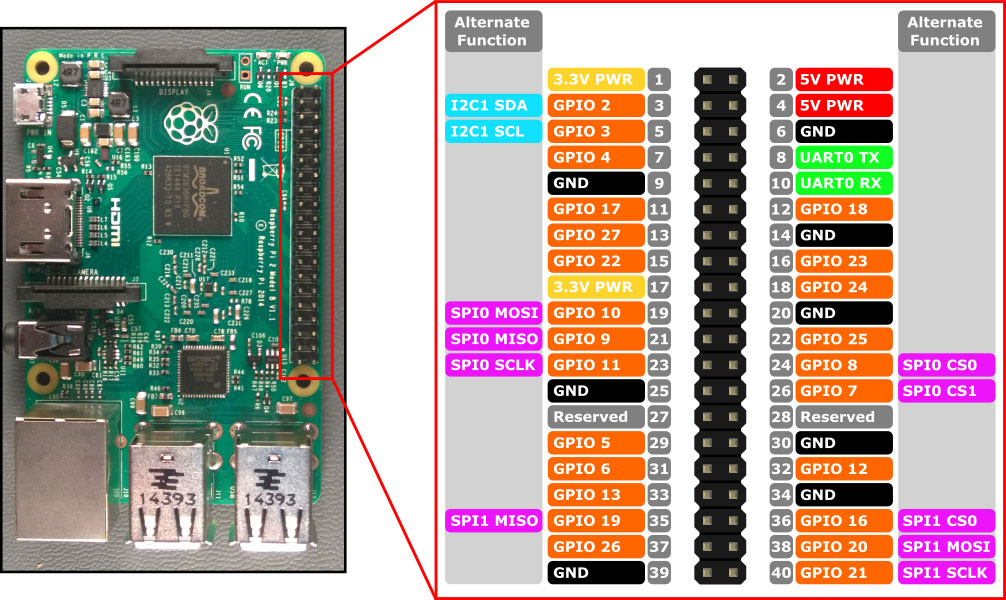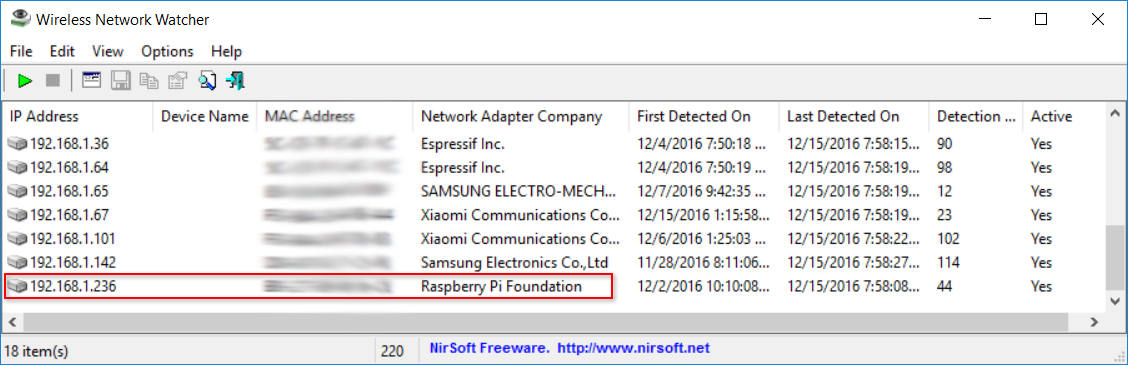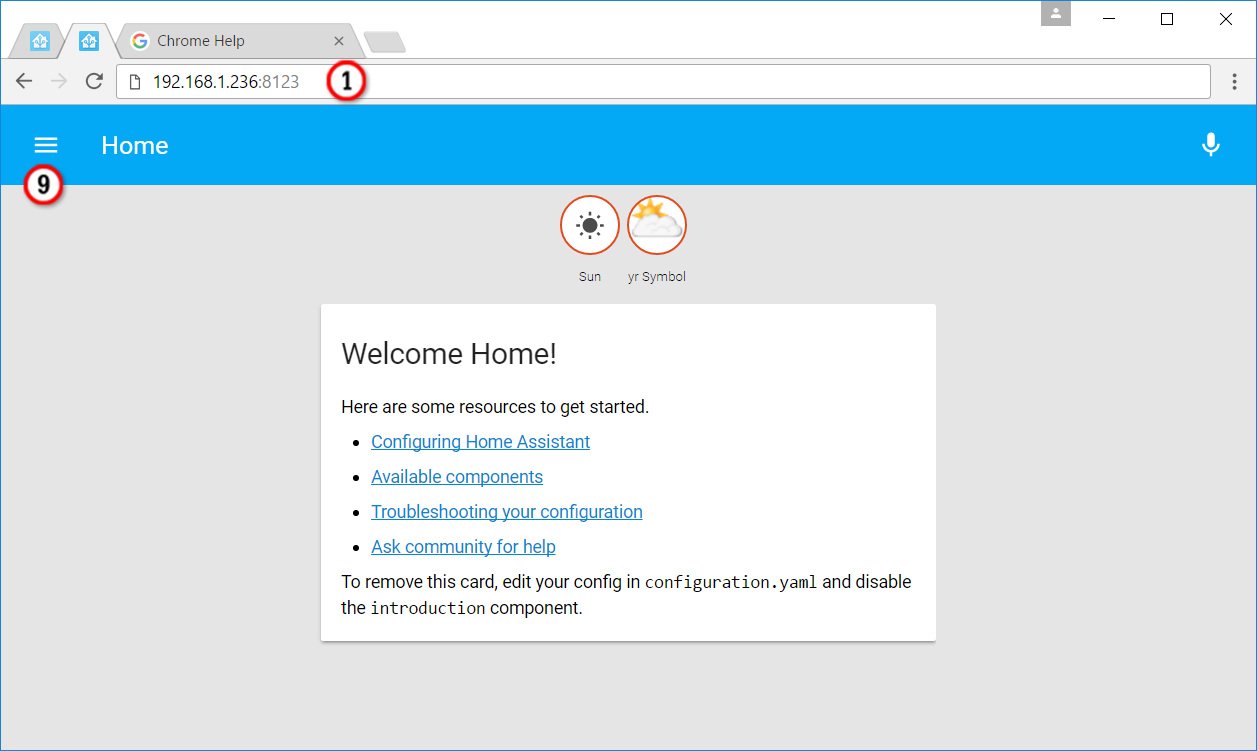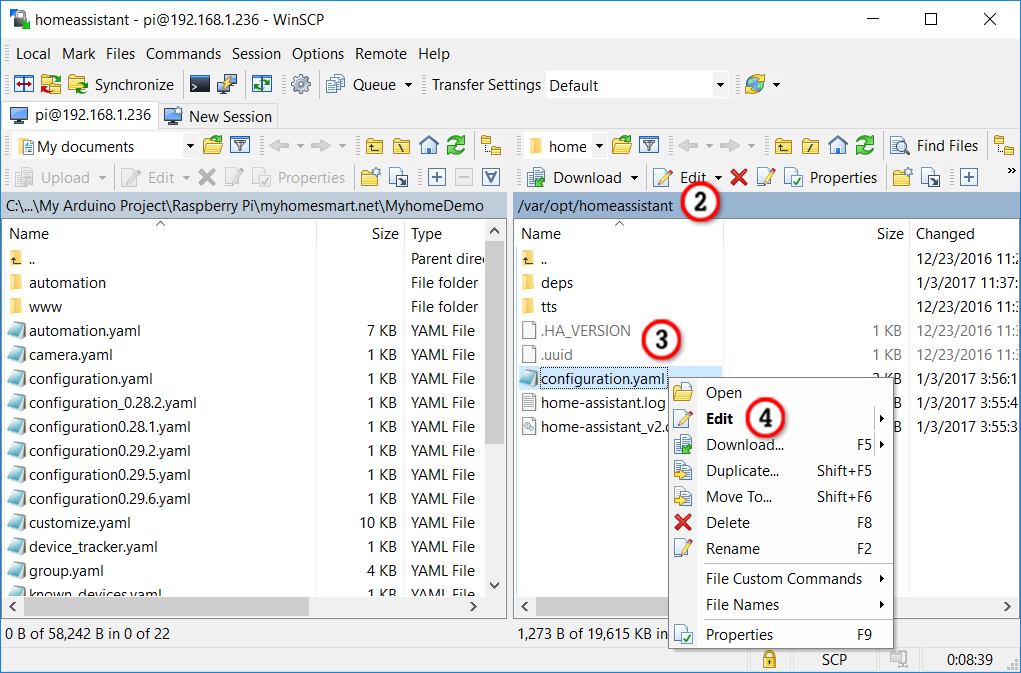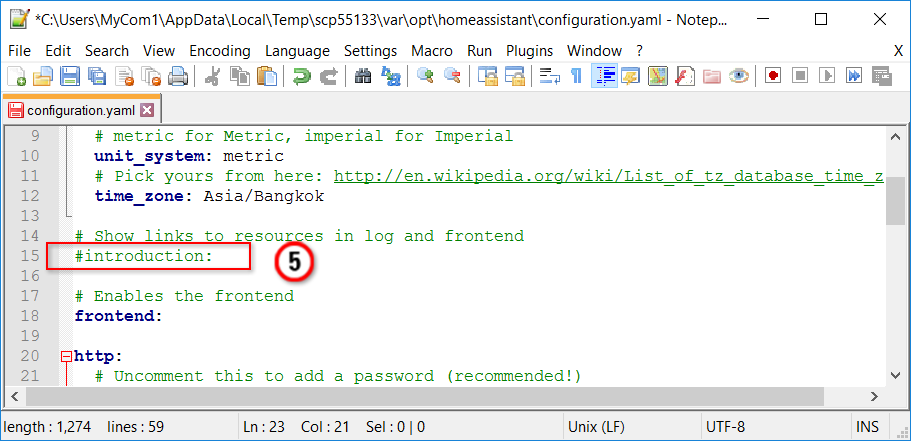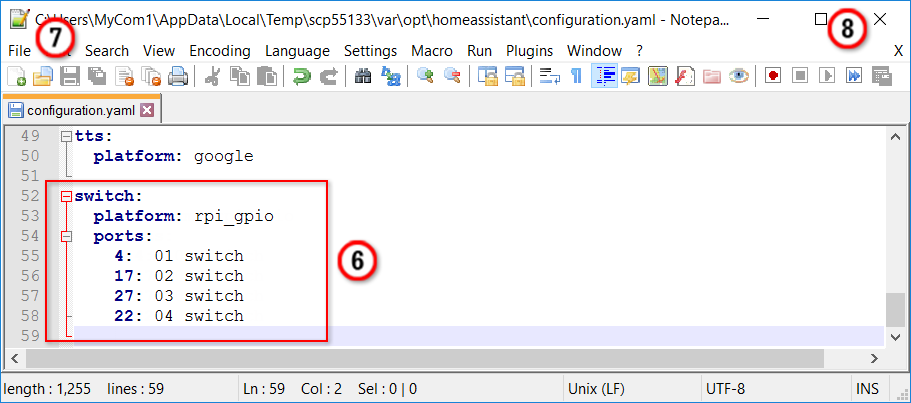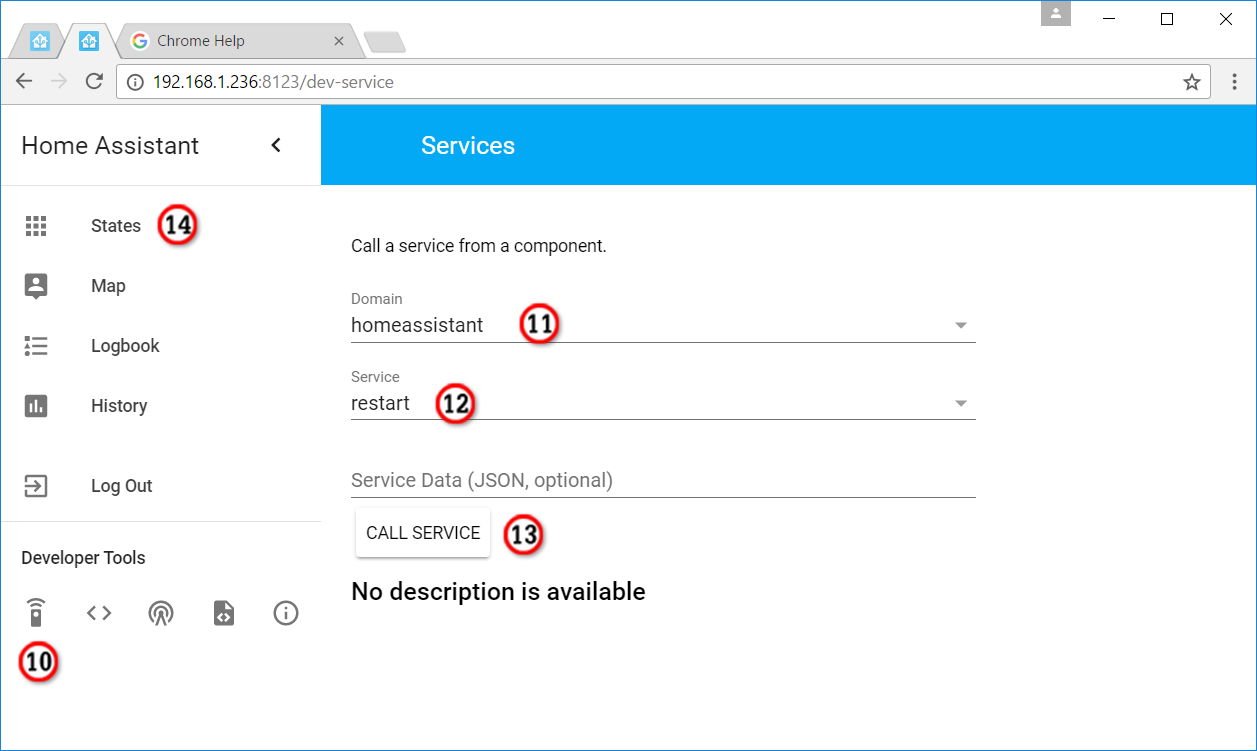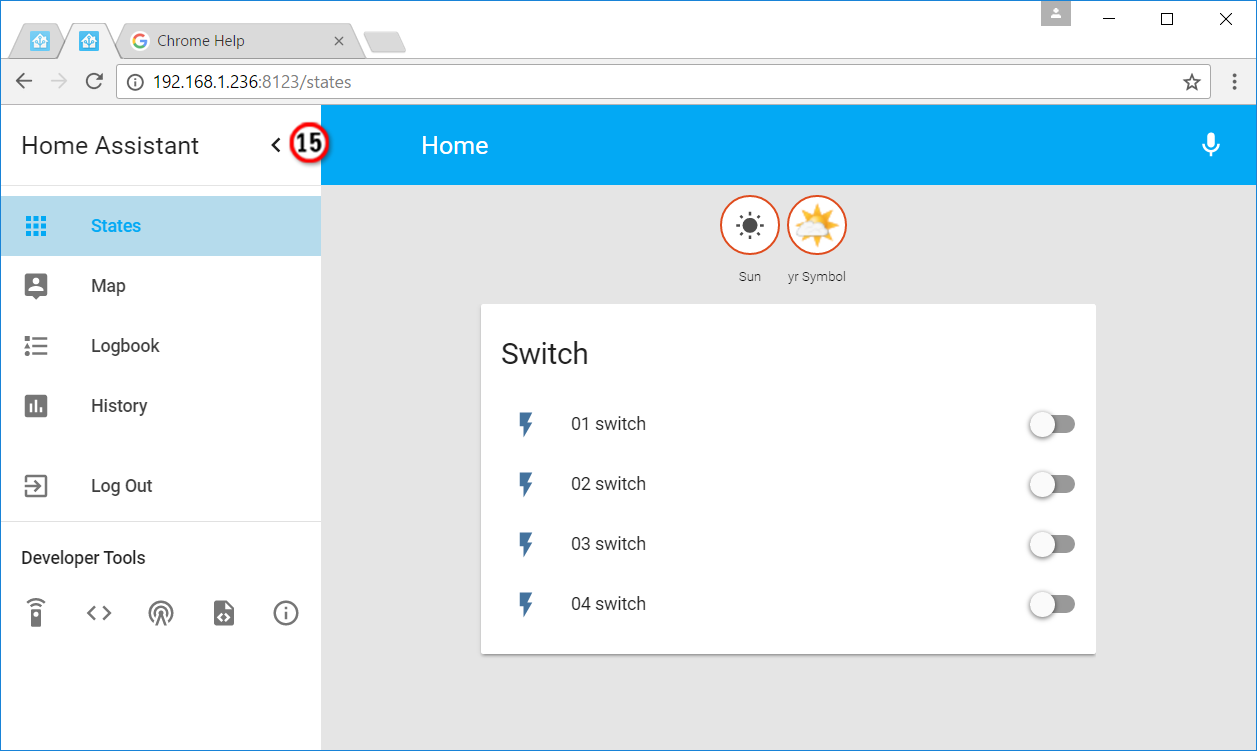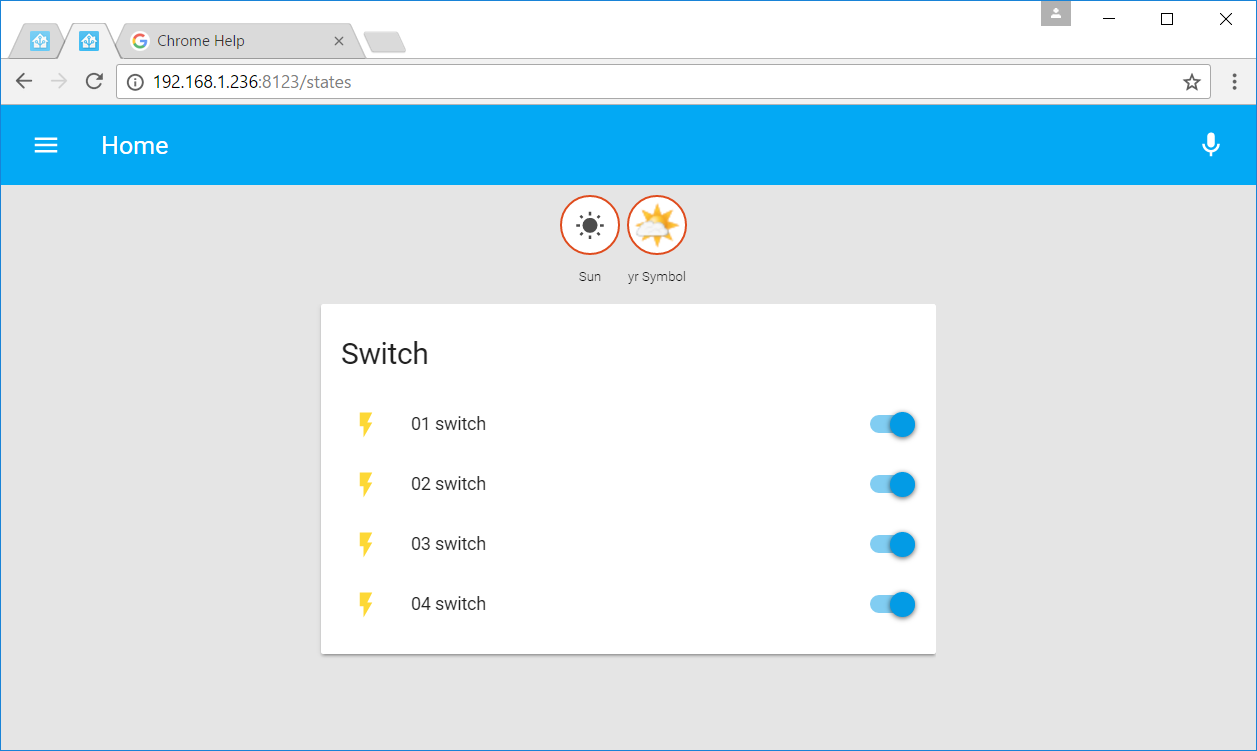VIDEO
ในบทความนี้ เราจะสร้างระบบควบคุมการเปิดปิดอุปกรณ์ไฟฟ้า ในที่นี้ เป็นหลอดไฟจำนวน 4 ดวง โดยใช้โทรศัพท์สมาร์ทโฟนหรือคอมพิวเตอร์หรือทั้งสองอย่างเป็นตัวสั่งการผ่าน Local IP Address โดยใช้ Home Assistant เป็นตัวคอนโทรลเลอร์ ดังนั้น อุปกรณ์ที่เราต้องการใช้งานคือ (1) Raspberry Pi 3 จำนวน 1 ตัว (2) รีเลย์แบบ 4 Channel Relay จำนวน 1 ตัว (3) สายไฟ จัมเปอร์ ผู้-เมีย jumper wire Dupont cable จำนวน 6 เส้น ดังรูปข้างล่างนี้ เมื่อได้อุปกรณ์ครบถ้วนแล้ว เราจะต้องติดตั้งระบบปฏิบัติการ Raspbian ลงบน Micro SD Card ของ Raspberry Pi 3 ตามขั้นตอนในบทความในหัวข้อ การติดตั้ง Raspbian บน Raspberry Pi แบบไม่ต่อจอภาพ หรือตามบทความในหัวข้อ การติดตั้ง Raspbian บน Raspberry Pi แบบต่อจอภาพ และจะต้องติดตั้งโปรแกรม Home Assistant ตามบทความในหัวข้อ การติดตั้งโปรแกรม Home Assistant ให้เรียบร้อยเสียก่อน เราจึงจะสามารถเริ่มต้นสร้างระบบโฮมออโตเมชั่นควบคุมการเปิดปิดไฟด้วยโทรศัพท์มือถือหรือคอมพิวเตอร์ โดยมีขั้นตอนง่ายๆ ดังต่อไปนี้
1. เริ่มต่อวงจรตามรูปข้างบนนี้ โดยต่อสายจัมเปอร์ จาก Raspberry Pi3 ไปยัง Relay โดยเราจะเลือกใช้ ของ Raspberry Pi4 เชื่อมต่อไปยัง 4 Channel Relay ดังรูปข้างล่างนี้
การต่อสายจั๊มเปอร์จาก Raspberry Pi3 ไปยัง Relay
Raspberry Pi 3
ó
4 Channel Relay
(ขั้ว 4 ) 5 V PWR
ó
VCC
(ขั้ว 6) GND
ó
GND
(ขั้ว 7) GPIO 4
ó
CTRL1 หรือ IN1
(ขั้ว 11) GPIO 17
ó
CTRL2 หรือ IN2
(ขั้ว 13) GPIO 27
ó
CTRL3 หรือ IN3
(ขั้ว 15) GPIO 22
ó
CTRL4 หรือ IN4
2. เมื่อต่อวงจรตามรูปข้างบนนี้ เสร็จเรียบร้อยแล้ว เริ่มจ่ายไปเข้า Raspberry Pi3 โดยเสียบสาย Micro USB เข้าพอร์ท Micro USB ของ Raspberry Pi3 แล้วตรวจสอบหมายเลข IP ของ Raspberry Pi 3 โดยเรียกโปรแกรม Wireless Network Watcher (ดูวิธีติดตั้ง ได้ ที่นี่ ) จะปรากฏจอภาพแสดงหมายเลข IP ปัจจุบันของ Raspberry Pi ดังรูปข้างล่างนี้ ในที่นี้คือ 192.168.1.236
3. ทดลองเรียกโปรแกรม Google Chrome หรือ Microsoft Edge ออกมาใช้งาน แล้วป้อน URL คือ http://192.168.1.236:8123 (1) จะปรากฏจอภาพเริ่มต้นของโปรแกรม Home Assistant ดังรูปข้างล่างนี้
4. เริ่มแก้ไขคอนฟิกเกอร์เรชั่นของ Home Assistant โดยเรียกโปรแกรม WinSCP ออกมาใช้งาน (ดูวิธีติดตั้งและการตั้งค่าเริ่มต้นของโปรแกรม WinSCP ได้ ที่นี่ ) แล้วไปยังโฟลเดอร์ /vat/opt/homeassistant (2) จะปรากฏจอภาพข้างล่างนี้
5. ดับเบิ้ลคลิกไฟล์ configuration.yaml (3) หรือคลิกขวา บนชื่อไฟล์ configuration.yaml (3) แล้วเลือกคำสั่ง Edit (4) จะปรากฏจอภาพข้างล่างนี้
6. ซ่อนข้อความแนะนำต่างๆ โดยค้นหาและพิมพ์เครื่องหมาย # นำหน้าหัวข้อ introduction: (5) ดังรูปข้างบนนี้
7. ไปยังท้ายสุดของไฟล์ แล้วพิมพ์ข้อความ (6) เพิ่มเติมเข้าไปในไฟล์ ดังรูปข้างล่างนี้ เนื่องจาก Home Assistant ถูกสร้างจากภาษา Python การกำหนดย่อหน้าในไฟล์มีความสำคัญมาก หากกำหนดย่อหน้าไม่ถูกต้อง จะทำให้โปรแกรมไม่สามารถทำงานได้ อนึ่ง แต่ละเช็คชั่นจะต้องมีย่อหน้าโดยใช้ช่องว่างจำนวน 2 ช่อง เยื้องจากย่อหน้าที่แล้ว จึงจะทำให้โปรแกรมทำงานอย่างถูกต้อง แล้วจึงใช้คำสั่ง File => Save (7) แล้วปิดหน้าต่าง โดยคลิกปุ่ม Close (8)
สังเกตุว่ามีการระบุเซ็คชั่นเป็น Switch: ซึ่งเป็นสวิทช์สำหรับใช้ควบคุมการเปิดปิดอุปกรณ์ไฟฟ้าต่างๆ เซ็คชั่น Platform: มีการกำหนดเป็น rpi_gpio ซึ่งบอกให้โปรแกรม Home Assistant ใช้พอร์ท GPIO ของ Raspberry Pi เซคชั่น Ports: ใช้สำหรับระบุหมายเลขพอร์ท GPIO ที่ต้องการควบคุม ในที่นี้คือ GPIP 4 สำหรับสวิทช์ตัวที่ 01 , GPIO 17 สำหรับสวิทช์ตัวที่ 02 , GPIO 27 สำหรับสวิทช์ตัวที่ 03 และ GPIO 22 สำหรับสวิทช์ตัวที่ 04
8. กลับไปยังหน้าต่าง Google Chrome หรือ Microsoft Edge แล้วคลิกปุ่ม (9) (รูปข้างบนถัดขึ้นไป) จะปรากฏดังรูปข้างล่างนี้
9 . เริ่มรีสตาร์ท Home Assistant ใหม่ เพื่อให้การแก้ไขคอนฟิกเกอเรชั่นมีผล โดยคลิกปุ่ม Services (10) แล้วเลือก homeassistant (11) จากแถบรายการ Domain แล้วเลือก restart (12) จากแถบรายการ Service แล้วคลิกปุ่ม CALL SERVICE (13) เพื่อเริ่มระบบใหม่ แล้วคลิกปุ่ม States (14) จะปรากฏดังรูปข้างล่างนี้
10. คลิกปุ่ม < (15) เพื่อซ่อนแพแนล( Panel) จะปรากฏดังรูปข้างล่างนี้ เราสามารถทดลองเปิดปิดการทำงานของ Relay ทั้ง 4 แชนแนล เพื่อตรวจสอบความถูกต้อง เราสามารถใช้โทรศัพท์มือถือ เปิด URL ดังกล่าวออกมาควบคุมการเปิดปิดดวงไฟได้เช่นเดียวกัน หากเราเปิดไฟด้วยเครื่องคอมพิวเตอร์ สถานะของการเปิดไฟจะไปปรากฏบนโทรศัพท์มือถือ หากเราปิดไฟจากโทรศัพท์มือถือ สถานะการปิดไฟจะไปปรากฏบนเครื่องคอมพิวเตอร์พร้อมๆ กันด้วยโดยอัตโนมัติ
*****************************************